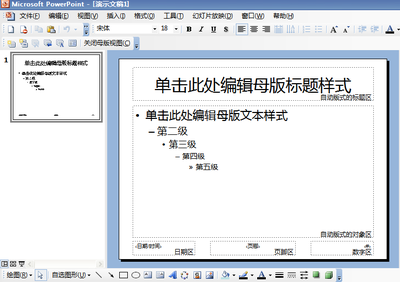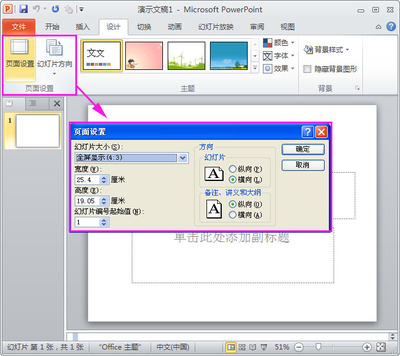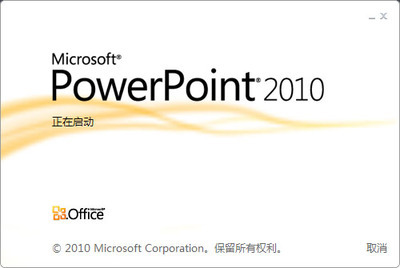我们平时在浏览幻灯片的时候应该都会留意它的背景吧,相比于文字,首先吸引我们眼球的就是它了,其实这些华丽的背景都是应用了自己制作的模板(也有可能使用的是现成的模板),那么如何制作幻灯片的模板使我们的幻灯片有个华丽的背景呢?
如何制作幻灯片模板 精 1、
首先我们打开幻灯片的制作工具Power Point,一般操作系统在安装的时候都会自带三大办公软件,不过版本一般是2003,如果你的电脑中没有制作软件亦或者你认为你的版本过低,想要下载高版本的Power Point,可自行到相关网站进行下载。
如何制作幻灯片模板 精 2、
打开软件之后我们首先找到视图菜单,点击它,在下拉框中找到母版选项,然后点击幻灯片母版,这样我们进入到了幻灯片母版编辑界面(不同版本的软件操作过程可能不一样,只要找到幻灯片母版编辑界面即可)。
如何制作幻灯片模板 精 3、
首先我们先来给幻灯片添个背景。我们点击插入菜单,然后找到图片选项,点击来自文件,选择我们喜欢的图片作为背景,然后点击插入即可。图片的尺寸可能跟幻灯片的比例不协调,我们可以调整它使之协调。
如何制作幻灯片模板 精_如何制作幻灯片模板
如何制作幻灯片模板 精 4、
调整好图片我们会发现原来的文字内容都已经被遮盖住了,幻灯片没有文字可不行,所以我们必须设置背景图片。在图片上右击,然后找到叠放次序,选择置于底层,此时我们再来看看文字是否又重新占领高地了。
如何制作幻灯片模板 精 5、
当然除了背景图片,我们还可以对文字样式进行更改。首先我们选中标题样式,然后更改标题的字体样式,如果嫌它太大或者太小,我们还可以对它进行字体大小的设置,当然还有颜色,居中等,跟我们平时使用word编辑文字的时候操作一样。
如何制作幻灯片模板 精 6、
内容的样式同标题一样,我们同样可以自行更改,操作步骤同上。当然除了文字样式之外,我们还可以设置日期,页脚,可以突出制作的时间和制作人,有需要的朋友可以在对应位置填写,当然这些区域都是可以移动的。
如何制作幻灯片模板 精_如何制作幻灯片模板
如何制作幻灯片模板 精 7、
完成母版的设计之后我们需要对它进行保存以便下次利用。首先我们“关闭母版视图”,接着打开文件菜单,点击另存为选项,然后选择保存类型为pot类型(默认的是ppt格式,不要选择错了),然后输入设计模板的名称然后点击保存即可。
如何制作幻灯片模板 精 8、
接着我们来测试下自己制作的母版吧。点击设计选项,找到我们刚才设计的母版,选中它。然后我们点击新建幻灯片,是不是每张新建的幻灯片都应用的是我们设计的母版呢,如果你想更换背景的话,只需轻轻一点其他的设计母版所有的幻灯片的背景都会改变。
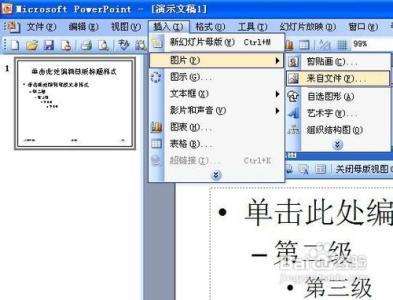
如何制作幻灯片模板 精――注意事项
幻灯片在背景图片的选择上一定要注意尺寸,过大或者过小调整的时候很容易是图片走样,适中的图片最好。
在母版中插入图片的时候一定要把它置于底层,否则你的文字将被图片覆盖掉,不能正常显示。
制作完成后别忘了保存,而且要注意选择保存类型为pot类型(默认类型为ppt),否则不能正确保存和应用母版,保存的名称不要和现有的名称重复了,否则会共用一个显示项。
以上就是如何制作幻灯片模板的全部内容,希望对有需要的朋友有所帮助。
 爱华网
爱华网